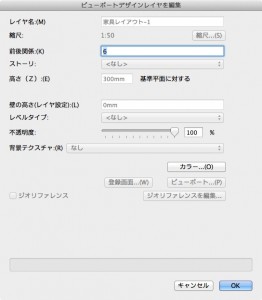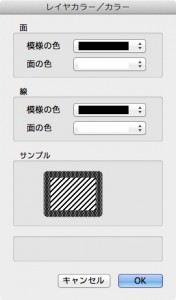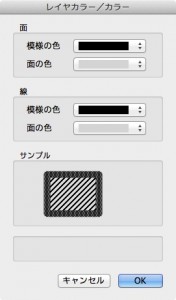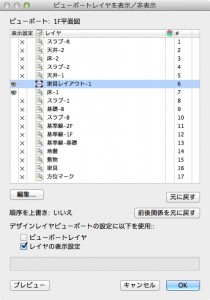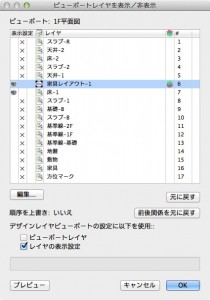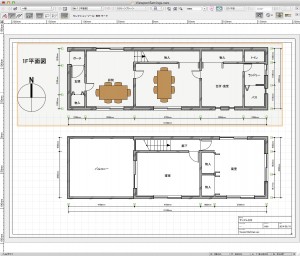8.2.2 レイヤのカラー設定
レイヤの前後関係の他に、レイヤのカラー設定を行うこともできます。表示されている一部のレイヤにだけ特定の色を設定したい場合に使います。ここでは、 デザインレイヤ「家具レイアウト-1」に対して設定してみます。
1. レイヤ一覧でデザインレイヤ「家具レイアウト-1」を選択し、編集ボタンをクリックします。ビューポートデザインレイヤを編集ダイアログが表示されます。カラーボタンだけがクリックできる状態です。
2.カラーボタンをクリックします。レイヤカラー/カラーダイアログが表示されます。ここで、編集中のレイヤのある図形に適用する面と線の属性を設定します。
3. 面と線の属性をそれぞれ以下のように設定し、OK ボタンをクリックします。ビューポートデザインレイヤを編集ダイアログも OK ボタンをクリックして閉じます。
- 面
- 模様の色:黒
- 面の色:薄いグレー
- 線
- 模様の色:薄いグレー
- 面の色:白
4. レイヤ一覧のデザインレイヤ「家具レイアウト-1」のソース列のアイコンが、他のレイヤと異なるものが割り当たります。このビューポート固有のレイヤ定義を設定したことを表します。
5. レイヤ一覧のデザインレイヤ「家具レイアウト-1」のカラーレイヤ列をクリックします。カラーレイヤを適用するアイコンが表示されます。
6. プレビューボタンをクリックすると、カラーレイヤの設定を確認することができます。
7. 元に戻すボタンをクリックすると、カラーレイヤの設定をもとに戻すことができます。さらに、カラーレイヤ列をクリックして、カラーレイヤの適用を外します。プレビューボタンをクリックすると、表示がもとに戻ったことを確認できます。
8. 一度、OK ボタンをクリックしてビューポートレイヤを表示/非表示ダイアログを閉じます。
この機能を利用できる製品

|
Vectorworks Architect建築設計や内装、ディスプレイデザインに対応した先進的なBIM・インテリア設計支援機能、拡張機能、さらには豊富な建築向けのデータライブラリを搭載した建築/内装業界向け製品 |

|
Vectorworks Landmark地形モデルや多彩な植栽、灌水設備計画等に対応するランドスケープデザイン機能、さらには豊富な造園向けのデータライブラリを搭載した都市計画/造園業界向け製品 |

|
Vectorworks Spotlightステージプランニングやライティング計画に対応した先進的な舞台照明計画支援機能、さらには各種メーカー製のトラスや照明機材、音響機器等の豊富なデータライブラリを搭載したエンタテインメント業界向け製品 |

|
Vectorworks Design Suite専門分野別(建築設計/ディスプレイデザイン、ランドスケープデザイン、ステージデザイン&スポットライトプランニング)の設計支援機能、拡張機能、さらには豊富なデータライブラリを搭載した最上位の製品 |